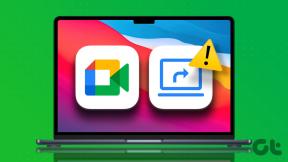7 geriausi būdai, kaip nustatyti garsumo lygį „iPhone“ vis didėja arba mažėja
Įvairios / / April 05, 2023
Gali būti painu, jei jūsų iPhone garsumo lygis nuolat keičiasi arba didėja ir mažėja atsitiktinai. Galite lengvai reguliuoti savo „iPhone“ garsumą, tačiau tai daryti visą dieną nuobodu. Geros naujienos yra tai, kad šią gana keistą problemą galima išspręsti.

Priklausomai nuo situacijos, išspręsti problemą gali būti taip paprasta, kaip išvalyti garsumo mygtukus, arba taip pat sudėtinga iš naujo nustatydami savo iPhone. Peržiūrėkime visus galimus sprendimus, kaip ištaisyti atsitiktinius „iPhone“ garsumo svyravimus, pradedant nuo lengviausio ir baigiant šiek tiek sudėtingesniu.
1. Nuimkite telefono dėklą
Jei jūsų iPhone dėklas lieka prispaustas prie vieno iš garsumo mygtukų, garsumas gali padidėti arba sumažėti. Taip gali nutikti, jei jūsų dėklas sulūžęs arba netinkamai prigludęs.
Taigi pašalinkite dėklą ir pažiūrėkite, ar tai išsprendžia problemą. Jei taip, naudokite tinkamai prigludusį arba netrukdantį garsumo mygtukų dėklą.

2. Išvalykite garsumo mygtukus
Laikui bėgant dulkės ir nešvarumai gali užkimšti jūsų iPhone garsumo mygtukus, todėl jie gali sutrikti. Kai taip nutinka, garsumo mygtukai gali užstrigti, todėl gali netikėtai svyruoti garso išvestis.
Naudokite minkštų šerių šepetėlį, kad švelniai pašalintumėte visus nešvarumus aplink garsumo mygtuką. Jei tai nepadeda, išbandykite kitus patarimus pataisykite savo iPhone garsumo mygtukus. Po to pažiūrėkite, ar jūsų iPhone garsumas pasikeičia savaime.
3. Iš naujo paleiskite „iPhone“.
Kaip ir bet kuri kita operacinė sistema, „iOS“ kartais gali atsirasti trikdžių. Jei tai laikina problema, turėtumėte sugebėti ją išspręsti tiesiog iš naujo paleisdami įrenginį.
Jei turite „iPhone X“ ar naujesnę versiją, paspauskite ir palaikykite miego / pažadinimo mygtuką ir vieną iš garsumo mygtukų, kol pamatysite raginimą išjungti. Senesniuose „iPhone“ įrenginiuose paspauskite ir palaikykite miego / pažadinimo mygtuką, kad būtų rodomas išjungimo raginimas. Tada vilkite maitinimo piktogramą į dešinę, kad išjungtumėte „iPhone“.

Kai jūsų iPhone visiškai išsijungs, dar kartą paspauskite ir palaikykite miego / pažadinimo mygtuką, kad jį įjungtumėte.
4. Išjunkite Bluetooth
„Bluetooth“ įrenginiai, prijungti prie jūsų iPhone, taip pat gali pakeisti jūsų iPhone garsumo lygius. Naudojant belaides ausines arba garsiakalbius, palaikančius lietimo gestus, gali netyčia pasikeisti garsumas.
Geriausia išjungti „Bluetooth“ savo „iPhone“, kai jo nenaudojate. Norėdami tai padaryti, atidarykite programą „Nustatymai“ ir bakstelėkite „Bluetooth“. Tada išjunkite jungiklį šalia „Bluetooth“.
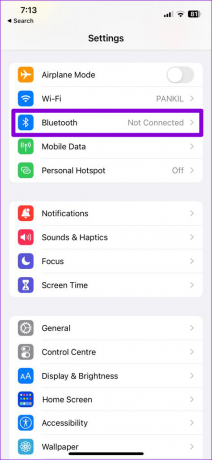

5. Išjungti dėmesį patraukiančias funkcijas
Attention Aware yra puiki „iOS“ funkcija, kuri naudoja priekinę „iPhone“ kamerą, kad nuleistų signalizacijos garsumas arba telefono skambučius, kai žiūrite į ekraną. Tai gali paskatinti jus manyti, kad jūsų „iPhone“ garsas mažėja. Jei nenorite, kad tai įvyktų, galite išjungti „Attention Aware“ funkcijas savo „iPhone“.
1 žingsnis: Atidarykite programą „Nustatymai“ ir slinkite žemyn, kad bakstelėkite „Face ID & Passcode“.

2 žingsnis: Įveskite slaptažodį, kad patvirtintumėte savo tapatybę.

3 veiksmas: Išjunkite jungiklį šalia Attention Aware Features.

6. Patikrinkite, ar problema yra susijusi su programa
Jei garsumas pasikeičia tik naudojant konkrečią programą, problema gali būti susijusi su programa. Galite patikrinti „App Store“ savo „iPhone“, kad sužinotumėte, ar yra kokių nors probleminės programos naujinių.
Galite pabandyti iš naujo įdiegti programą savo iPhone jei atnaujinus problema neišsprendžiama.
7. Iš naujo nustatykite savo iPhone
Jei jūsų iPhone garsumo lygis vis tiek didėja arba mažėja, galite apsvarstyti galimybę jį iš naujo nustatyti kaip paskutinę priemonę. Kadangi ši parinktis iš naujo nustato visus jūsų iPhone nustatymus į numatytąsias reikšmes, tikėtina, kad problema bus išspręsta.
Norėdami iš naujo nustatyti „iPhone“ nustatymus, atlikite šiuos veiksmus:
1 žingsnis: Atidarykite programą „Nustatymai“ ir bakstelėkite „Bendra“.

2 žingsnis: Slinkite žemyn ir bakstelėkite „Perkelti arba iš naujo nustatyti iPhone“.

3 veiksmas: Apačioje bakstelėkite parinktį Atstatyti ir gautame meniu pasirinkite Atstatyti visus nustatymus.


Kai baigsite iš naujo nustatyti „iPhone“, problema neturėtų jūsų jaudinti.
Daugiau jokių apimties svyravimų
Vienas ar keli pataisymai šiame vadove turėtų padėti nutraukti atsitiktinius garsumo pokyčius ir atkurti normalumą. Jei niekas neveikia ir jūsų iPhone garsumas nuolat didėja, problema gali būti susijusi su aparatine įranga. Tokiu atveju geriausias pasirinkimas yra apsilankyti artimiausioje „Apple Store“ ir patikrinti „iPhone“.
Paskutinį kartą atnaujinta 2023 m. vasario 8 d
Aukščiau pateiktame straipsnyje gali būti filialų nuorodų, kurios padeda palaikyti „Guiding Tech“. Tačiau tai neturi įtakos mūsų redakciniam vientisumui. Turinys išlieka nešališkas ir autentiškas.
Parašyta
Pankil Shah
Pankilas pagal profesiją yra statybos inžinierius, kuris savo kelią pradėjo kaip rašytojas EOTO.tech. Neseniai jis prisijungė prie „Guiding Tech“ kaip laisvai samdomas rašytojas, kad apžvelgtų „Android“, „iOS“, „Windows“ ir žiniatinklio naudojimo instrukcijas, paaiškinimus, pirkimo vadovus, patarimus ir gudrybes.